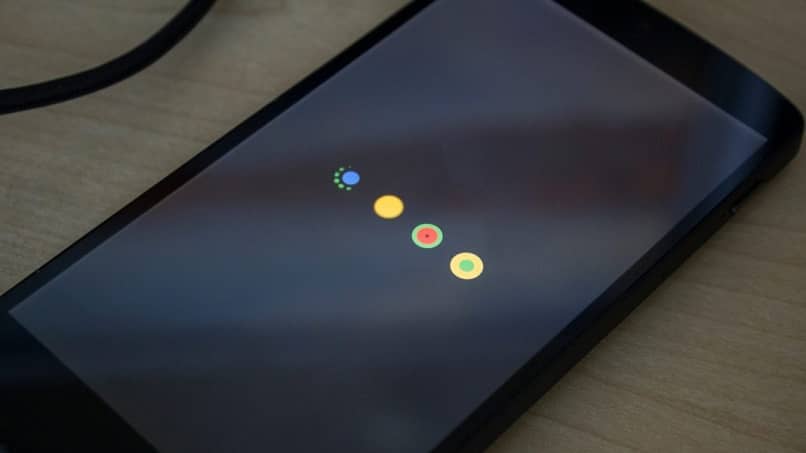كيفية إصلاح جهاز Samsung Galaxy لا يعمل أو يتوقف عند الشعار: دليل خطوة بخطوة

إذا كنت تواجه مشكلة مع جهاز Samsung Galaxy حيث لا يتم تشغيله أو يبقى عالقًا عند الشعار، لا داعي للقلق! هناك عدة حلول سهلة يمكنك تجربتها لإصلاح هذه المشكلة. في هذا المقال، سنتعرف على بعض الطرق السريعة والفعالة لتشغيل جهازك مرة أخرى.
1. إعادة تشغيل الجهاز باستخدام القوة (Force Restart)
أحيانًا يكون الجهاز عالقًا بسبب خلل بسيط في النظام. إحدى الطرق الأكثر فعالية هي القيام بإعادة تشغيل قسرية. اتبع الخطوات التالية:
- اضغط مع الاستمرار على زر خفض الصوت وزر الطاقة (Power) في نفس الوقت.
- استمر في الضغط لمدة 10-15 ثانية حتى يهتز الجهاز وتظهر شاشة Samsung.
- عندما يظهر شعار Samsung، يمكنك ترك الأزرار وانتظار إعادة التشغيل.
هذا الحل بسيط وغالبًا ما يعمل على إصلاح الأخطاء البسيطة في النظام.
2. تشغيل الجهاز في وضع الاسترداد (Recovery Mode)
إذا لم تنجح إعادة التشغيل القسرية، يمكنك محاولة الدخول إلى وضع الاسترداد لإصلاح الأخطاء أو استعادة النظام:
- أولاً، تأكد من إيقاف تشغيل الجهاز تمامًا.
- اضغط مع الاستمرار على زر الطاقة + زر رفع الصوت + زر Bixby (إن وجد) في نفس الوقت.
- بمجرد أن يظهر شعار Samsung، اترك الأزرار وانتظر حتى يتم تحميل وضع الاسترداد.
- استخدم أزرار الصوت للتنقل إلى خيار Wipe Cache Partition (مسح قسم الذاكرة المؤقتة) واضغط على زر الطاقة لتأكيد.
- بعد اكتمال العملية، اختر Reboot system now (إعادة تشغيل النظام الآن).
هذا الخيار يساعد في إزالة أي بيانات مؤقتة قد تكون تسببت في المشكلة دون مسح البيانات الشخصية.
3. إعادة ضبط المصنع (Factory Reset)
إذا استمرت المشكلة ولم تنجح الحلول السابقة، قد تحتاج إلى إجراء إعادة ضبط مصنع لجهازك. ولكن يجب أن تكون حذرًا لأن هذا الحل سيؤدي إلى مسح جميع البيانات على الجهاز. إليك الطريقة:
- اذهب إلى وضع الاسترداد كما تم شرحه في الخطوة السابقة.
- اختر Wipe data/factory reset باستخدام أزرار الصوت، ثم اضغط على زر الطاقة لتأكيد.
- انتظر حتى تكتمل العملية ثم اختر Reboot system now.
4. استخدام أدوات الإصلاح الخارجية
إذا لم تنجح أي من الحلول السابقة، يمكنك تجربة بعض الأدوات الخارجية مثل Samsung Smart Switch أو Dr.Fone. تساعد هذه الأدوات في إصلاح مشكلات النظام على الهواتف الذكية بطرق مهنية وآمنة.
نصائح لتجنب المشكلة في المستقبل
- تحديث النظام: تأكد دائمًا من تحديث جهازك إلى آخر إصدار من النظام لتجنب حدوث أخطاء تقنية.
- إيقاف التطبيقات غير الضرورية: بعض التطبيقات قد تتسبب في مشاكل للنظام، لذا حاول تقليل عدد التطبيقات التي تعمل في الخلفية.
- حماية الجهاز من الفيروسات: استخدم تطبيقات موثوقة لحماية جهازك من البرمجيات الضارة.
اليوم سننظر في العيب الذي حدث لنا مؤخرًا في طرز Samsung. يتم إعادة تشغيله أو تجميده على الشعار، أجهزة مثل Galaxy M10، M20، M30 . ونظرًا لتكرارها، وجد العديد من الخبراء في هذا المجال الحل. سنقدمها لكم اليوم، كما هو الحال دائمًا، بلغة واضحة وبسيطة.
ماذا علي أن أفعل إذا تجمد جهازي؟
أول شيء هو عدم الانزعاج، ففي كثير من الأحيان تكون الأعطال مشكلة مؤقتة ومعزولة. وهذا يعني أن هناك احتمالًا بعدم ظهورهم مرة أخرى. لذلك، أول شيء في حالة تجميد هاتفك هو إعادة تشغيله أو إيقاف تشغيله بالقوة. إذا كان التمهيد يعمل بشكل طبيعي، فلا داعي للقلق كثيرًا.
على أية حال، قم بتحليل الأسباب المحتملة لحدوث ذلك. أول شيء هو معرفة ما إذا كان التطبيق الذي قمت بتثبيته مؤخرًا هو سبب المشكلة . إذا كان الأمر كذلك، فلا ضرر من إلغاء تثبيته. في الوقت نفسه، ضع في اعتبارك أن هناك العديد من الأسباب التي قد تؤدي إلى حدوث ذلك، وهي الظروف التي سنتحدث عنها أدناه.
أسباب تجميد الهاتف الخليوي على الشعار عند بدء التشغيل
- عندما يقوم الهاتف الخلوي بتحديث النظام ، تتم إعادة تشغيله تلقائيًا ويظل مع شعار العلامة التجارية. وعادةً ما يستغرق الأمر وقتًا طويلاً لإعادة تثبيت التطبيقات وتحديث الملفات. لذلك ننصحك بالصبر والانتظار لمدة 3 ساعات على الأقل.
- سبب متكرر آخر هو أن تحديث النظام قد حدث بشكل خاطئ.
- من الممكن أن يكون قد تم تنزيل برامج ضارة خارج متجر Play . ولذلك، نقترح أن نكون في حالة تأهب منذ البداية لاكتشاف التطبيقات الضارة في الوقت المناسب.
- هناك سبب آخر شائع جدًا وهو فشل التطبيق عند التشغيل.
- أحد الأسباب التي دفعت العديد من المستخدمين إلى المخاطرة هو تخصيص برامجهم. استخدام طرق مثل تحديث ذاكرة ROM جديدة أو عمل روت لجهاز Samsung Galaxy الخاص بك .
- الذاكرة معطلة.

مع أخذ كل هذه العوامل المخففة في الاعتبار، يمكننا تقييم وتحديد الطريقة الصحيحة لحل المشكلة بشكل فعال. أدناه، نوصي بالحل الأول الذي كان فعالاً ويمثل راحة كبيرة للعديد من المستخدمين.
أول شيء يجب عليك فعله لحل المشكلة مع هاتف سامسونج المحمول الخاص بك
- في هذه الحالات، أعطى استخدام Hard Reset على جهاز Samsung نتائج جيدة . اضغط على زر “رفع مستوى الصوت” ، وزر “الصفحة الرئيسية” (في هواتف Samsung المحمولة، هو المفتاح الموجود في الجزء السفلي في المنتصف) وزر “الطاقة” في نفس الوقت.
- ستدخل بعد ذلك إلى شاشة إعادة الضبط الثابت. للتنقل في هذا النظام، سنستخدم فقط زري “مستوى الصوت” و “الطاقة” ، ثم حدد خيار “مسح بيانات المصنع لإعادة ضبط المصنع” وقم بتنشيطه .
- سيبدأ الهاتف في إعادة ضبطه ونأمل أن يدخل إلى نظام Android. في معظم الحالات يتم حل المشكلة. خلاف ذلك، هنا نوضح الطريقة الأخرى لحلها.
قم بحل المشكلة عن طريق تشغيل برنامج سامسونج الرسمي
- سيتم تنفيذ هذه الطريقة بمساعدة جهاز الكمبيوتر أو الكمبيوتر المحمول الخاص بك. سوف تقوم بتحميل برنامجين . البرنامج الذي يحتوي على برامج التشغيل التي تسمح للكمبيوتر بالتعرف على هاتفك المحمول من خلال USB. وقم بتحميل “الفيرموير” الرسمي من شركة سامسونج حسب موديل جهازك.
- نقوم بتوصيل هاتفك الخلوي بالكمبيوتر. نوصي باستخدام كابل Samsung الأصلي لتجنب أي إزعاجات في المستقبل.
- نحاول إيقاف تشغيل الهاتف الخليوي باستخدام الأزرار التالية: “الطاقة” و “مستوى الصوت -“ ، نحتفظ به حتى يتم إيقاف تشغيل الجهاز. عند إيقاف تشغيله، حرر زر “الطاقة” على الفور واضغط على مفتاح “مستوى الصوت +” .
- سوف تدخل إلى الشاشة التي تقول “تحذير”. واضغط على “مستوى الصوت +” مرة أخرى . سيتم عرض حالة “التنزيل” .
- نذهب إلى الكمبيوتر. نقوم أولاً بتشغيل برنامج تشغيل Samsung للتعرف على USB المحمول. تتم إعادة تشغيل الكمبيوتر.
- ثم بمساعدة ZIP نقوم باستخراج ملفات “البرامج الثابتة” .
قم بتشغيل برنامج Samsung الرسمي (مفيد لمعظم الموديلات)
- نقوم بتشغيل برنامج سامسونج الرسمي Odin3. ستظهر نافذة صغيرة ونضغط على قبول.
- بمجرد فتح البرنامج، سنلاحظ وجود شريط أو شريط أزرق قيد التقدم، يشير إلى أن البرنامج قد تعرف على الجهاز.
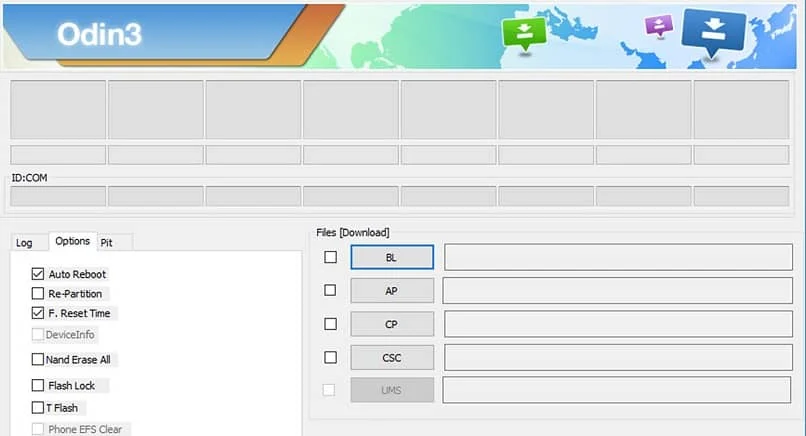
- على الجانب الأيمن من البرنامج سترى 5 أزرار. ستكون مهمتك هي تنزيل الملف المطابق للأزرار الأربعة الأولى . لن نلمس الزر الأخير.
- مثال . نضغط على زر BL. ستظهر نافذة “فتح” . هناك نذهب إلى المجلد حيث نقوم بتنزيل “البرامج الثابتة” . ونختار الملف الذي يبدأ بـ BL . ونضغط على “فتح” . إذا تم تحميل الملف في المساحة المقابلة لزر BL، كرر العملية على الأزرار التالية.
- في هذه المرحلة تأكد من عدم فصل الكابل. واضغط على زر “ابدأ”.
- سيبدأ تحميل ملفات البرنامج تلقائيًا. يمكن أن تستغرق العملية حوالي 5 دقائق.
تعرف على كيفية القيام بذلك على Samsung Galaxy M10
تعمل الطرق السابقة على العديد من موديلات الشركات، على أية حال، دعنا نحلل كيفية استرداد هاتف Samsung Galaxy M10 الخاص بك في حالة تجميده. للقيام بذلك، سوف نستخدم وضع الاسترداد، ولكن أولاً، ضع في اعتبارك أن هذا سيؤدي إلى مسح جميع البيانات المخزنة في الذاكرة الداخلية للجهاز.
من خلال فهم ما ورد أعلاه، يمكننا المضي قدمًا لاستعادة هاتف Samsung Galaxy M10. للبدء، أول شيء هو إيقاف تشغيل الجهاز .
الآن، اضغط على زري رفع الصوت والطاقة في نفس الوقت . انتظر حتى تظهر خيارات الاسترداد، لكن يجب عليك تحديد “Wipe Data/Factory Reset” ثم النقر فوق “Yes”، وتذكر أنك تنتقل عبر هذه القائمة باستخدام مفاتيح مستوى الصوت. لإنهاء العملية، انقر فوق إعادة التشغيل.
إصلاح على جهاز Samsung M20 الخاص بك
يحتوي هاتف Samsung Galaxy M20 تقريبًا على نفس نظام M10، لذا فإن خيارات الاسترداد التي عرضناها من قبل تعمل أيضًا مع هذا الطراز. لهذا السبب، قم بتطبيق البرنامج التعليمي الموضح لطراز M10، لكن حيث سيكون مناسبًا تمامًا لهاتف Samsung Galaxy M20 .
قم بإصلاحه على جهاز Galaxy M30
مرة أخرى، يشارك Samsung Galaxy M30 برنامج الطرازين M10 وM20 ، لكن بحيث يمكنك الوصول إلى الاسترداد بنفس الطريقة. ومن المؤكد أن خيار استعادة إعدادات المصنع يحل معظم المشاكل.
من الآن فصاعدًا نقوم بفصل الهاتف المحمول، وننتظر حتى يتم تحميل البرنامج وإعادة تشغيله. ستكون المعدات وكأنها جديدة. تمامًا مثل الجهاز الأصلي ، وستكون قد تخلصت من مشكلة تجميد الشعار. نأمل أن تكون هذه المعلومات مفيدة لك. يمكنك ترك لنا تعليقاتك.
خاتمة
في حال واجهت مشكلة في تشغيل جهاز Samsung Galaxy أو كان الجهاز عالقًا عند الشعار، فإن الحلول التي تم ذكرها ستساعدك على إعادة تشغيل الجهاز بسرعة وفعالية. إذا استمرت المشكلة، قد يكون من الأفضل التواصل مع الدعم الفني لـ Samsung للحصول على مساعدة إضافية.